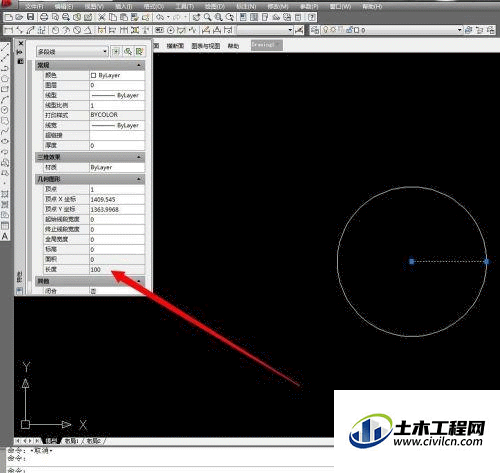CAD是一项强大的辅助设计软件,在设计过程中我们经常会使用CAD进行画圆,那么CAD中如何快速画圆呢?本次教程就来详细的为大家解答,感兴趣的小伙伴快接着往下看吧!
方法/步骤
第1步
打开cad软件。
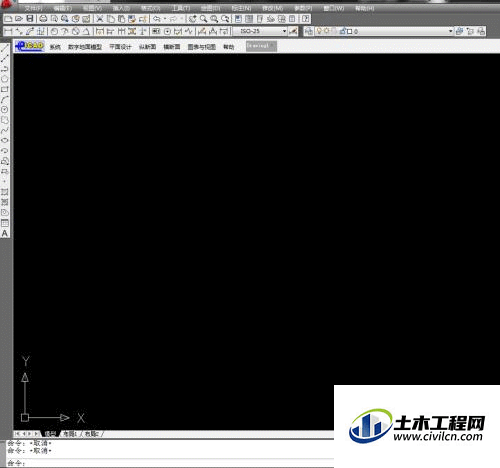
第2步
找到画圆功能并选择。
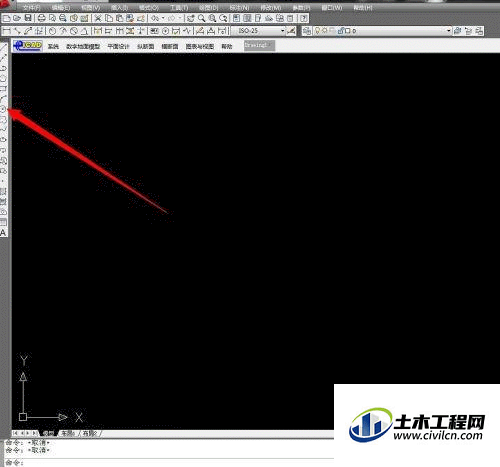
第3步
依据需要选定圆心位置。
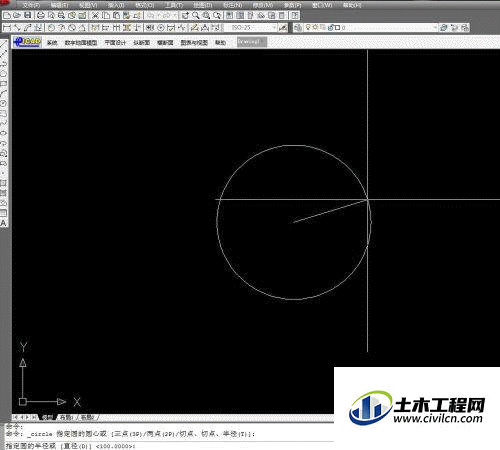
第4步
在图示处输入圆的半径并点击回车键。(注意:1、在此小编输入的是半径100的圆。2、在此直接输入数字即是圆的半径而不是直径,此行有文字介绍的哦)
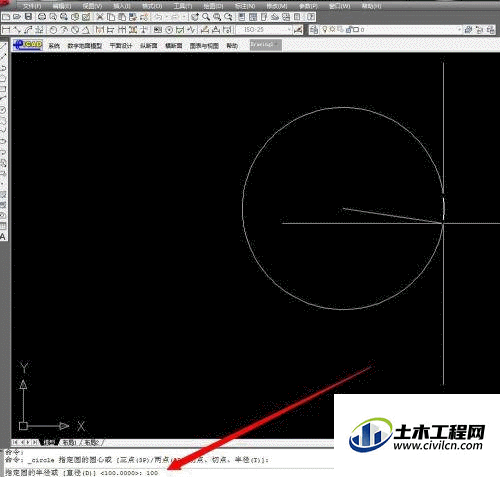
第5步
此时我们的圆便已经画好了。
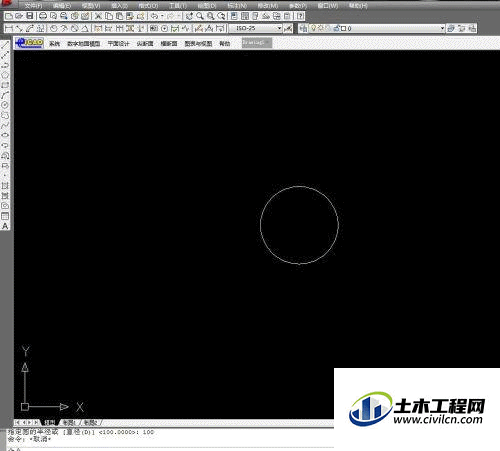
第6步
最后可以选则一下圆的半径并查看其特性,在此可以看到半径的长度。